Vytvorenie konceptu a pridanie obsahu s Microsoft 365 Copilotom v Loop
Poznámka: Na používanie funkcií služby Copilot v službe Loop potrebujete licenciu. Môžete zdieľať obsah služby Copilot a spolupracovať s používateľmi služby Loop, ktorí nemajú licenciu.
Či už začínate s komponentom Loop, stránkou alebo pracovným priestorom, môžete použiť službu Copilot v službe Loop na navrhovanie obsahu, brainstorming, prepisovanie a spoluprácu s tímom.

-
Vyberte ľubovoľné miesto na prázdnej stránke Loop. Potom zvoľte Navrhnúť s Copilot, / na vloženie alebo zvoľte Copilottlačidlo na pravej strane obrazovky.

-
Prejdite do ponuky / a vyberte Navrhnúť obsah stránky.
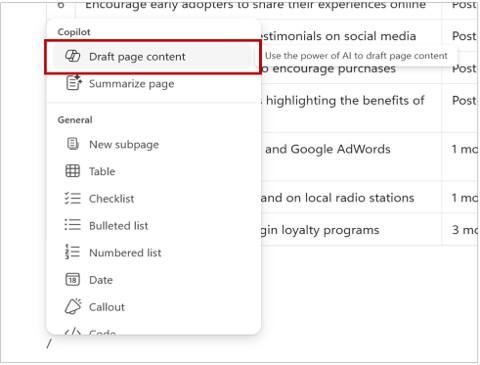
-
Do vstupného poľa zadajte svoju požiadavku alebo to, čo potrebujete. Pripravte napríklad bulletin o dokonalej profilovej fotografii alebo vytvorte podnikateľský plán pre začínajúce zariadenie.

-
Ak potrebujete návrhy, vyberte položky Vytvoriť,Brainstormovať, Plánovať aleboOpísať. Prejdite si príklady toho, na čo sa môžete pýtať Copilot. Príklad:
-
Vytvor tabuľku pre náš plán zapojenia s cieľom prilákať nových zákazníkov pomocou sociálnych médií
-
Brainstormuj spôsoby, ako zvýšiť morálku tímu
-
Navrhni plán krokov pre uvedenie produktu na trh
-
Opíš význam dvojfaktorového overovania pre dieťa
Tip: Pri tvorbe podnetov uvádzajte kontext, konkretizujte, čo chcete, a používajte bežný jazyk. Ak sa chcete inšpirovať, použite príkazy Copilota v Loop.
-
-
Výzvu upravte podľa potreby tak, aby vyhovovala vašim požiadavkám.
-
Vyberte položku Odoslať.
-
Ak chcete zastaviť Copilot, vyberte položku Zastaviťalebo použite tlačidlo Zatvoriť.

Identifikácia autorov obsahu
Ak chcete zistiť, kto napísal rôzne časti dokumentu vrátane toho, čo napísal/-a Copilot, kliknite ľavým tlačidlom myši na text. Zobrazí sa profilový obrázok. Výberom profilového obrázka zistíte, ktoré časti odseku boli vytvorené pomocou Copilot.
Prehľad histórie úprav
Ak chcete zobraziť históriu úprav, vyberte tlačidlo Copilot na pravej strane obrazovky. Môžete si zobraziť, ktoré podnety ste použili vy alebo vaši spoluhráči, alebo sledovať, ako bol obsah vytvorený.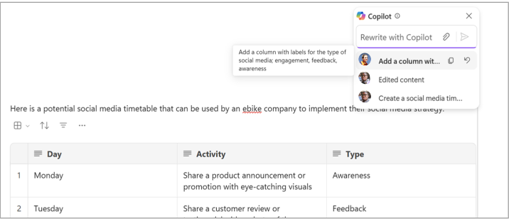
Pozrite si spoluprácu Copilot v reálnom čase
Ak nemáte licenciu Copilot, stále môžete zdieľať a upravovať obsah, ktorý vytvorili ľudia z vášho tímu pomocou Copilot. Môžete tiež vidieť, kedy vaši spoluhráči používajú Copilot v reálnom čase.
Zistite viac
Vítame vás v službe Copilot v službe Loop Pozrite si výučbovú reláciu k službe Copilot v službe Loop Upravujte výsledky na stránke Loop pomocou služby Copilot v službe Loop Pomoc a vzdelávanie so službou Microsoft Copilot











